Bạn đã thử dùng Google Wave? Hoặc thấy rằng có đôi chút khó khăn trong quá trình sử dụng? Trong bài viết sau, Quản Trị Mạng sẽ giới thiệu với các bạn cách tích hợp Google Wave với 1 số ứng dụng tiêu biểu và miễn phí.
Google Wave là 1 ứng dụng trực tuyến, và không giống với các dịch vụ của Google khác, thật không đơn giản để tích hợp với các ứng dụng desktop khác. Thay vì bạn phải luôn mở Google Wave bằng 1 thẻ riêng biệt, và là 1 trong những ứng dụng hỗ trợ HTML5 tốt nhất hiện giờ, khi hoạt động nó có thể khiến các trình duyệt hoạt động chậm chạp.
Các đường dẫn cần thiết
Đăng ký Google Wave (có yêu cầu tài khoản Google)
Tải Waver từ Adobe Air Marketplace
Tải chương trình Google Wave Notifierz
Sử dụng Google Wave trực tiếp trên Windows
Waver là ứng dụng của Adobe dựa trên nền tảng Air và miễn phí, có thể tạo ra các phiên bản mobile của Google Wave cho Windows, Mac, hoặc Linux desktop. Để bắt đầu với Waver, truy cập trang chủ trên Adobe Air Marketplace và nhấn nút Download From Publisher:
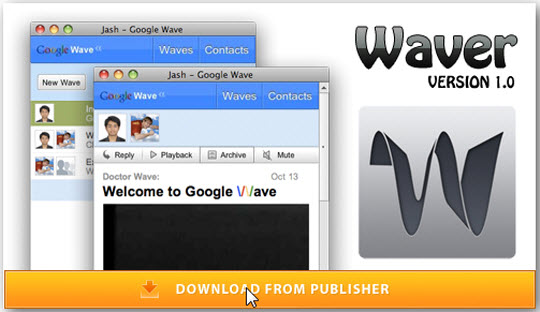
Waver được xây dựng trên nền tảng Adobe Air, vì vậy bạn phải cài đặt Adobe Air trên hệ thống trước:
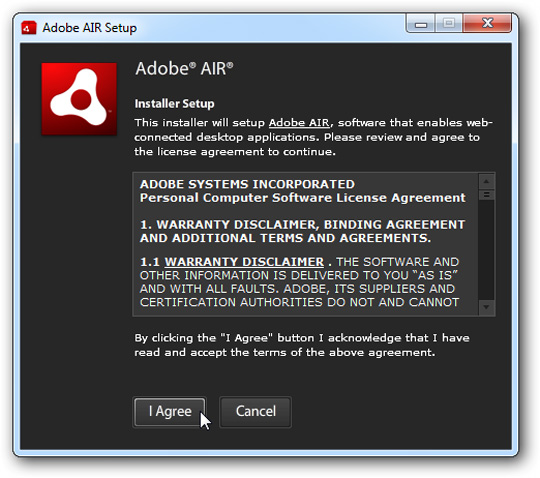
Khi quá trình cài đặt kết thúc, nhập thông tin tài khoản Google vào cửa sổ:
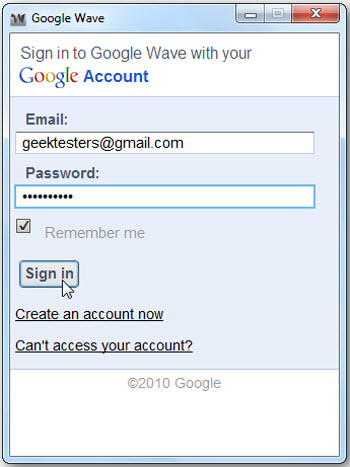
Trong phút chốc bạn sẽ thấy cửa sổ tài khoản Wave thu nhỏ lại, và hoạt động trực tiếp trong Waver:
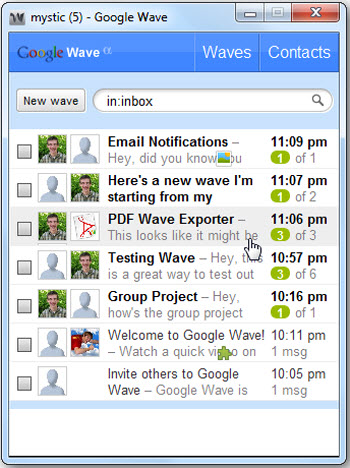
Google Wave hoạt động tốt trong môi trường Waver, nhưng 1 số tính năng lại không có trong phiên bản Wave mobile:
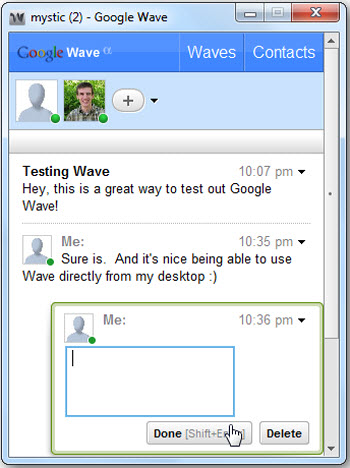
Bên cạnh đó, bạn có thể xem trước nội dung media bằng hệ thống plugin, ví dụ như Youtube… trực tiếp trong Waver:
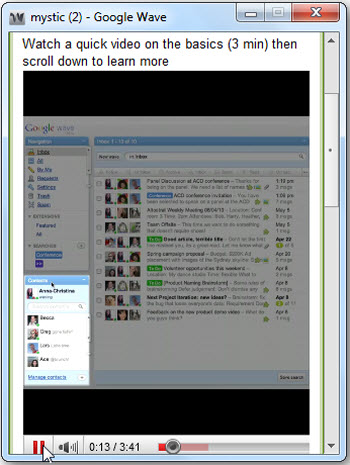
Nhận thông báo về Wave từ taskbar
Hầu hết các hệ thống email hoặc Twitter client thường xuyên thông báo cho người sử dụng mỗi khi có tin nhắn. Và với Google Wave Notifier – 1 tiện ích đi kèm, bạn sẽ nhận được cách thức thông báo tương tự.
Truy cập vào trang Google Wave Notifier, và tải file Binary zip phiên bản mới nhất về:
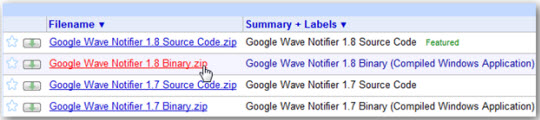
Giải nén file vừa tải về, chạy file GoogleWaveNotifier.exe:

Trong lần chạy đầu tiên, nhập thông tin tài khoản Google của bạn. Lưu ý rằng đây không phải là tài khoản đănh nhập chính, bạn cần điền email vào trường Username và mật khẩu tại ô password:
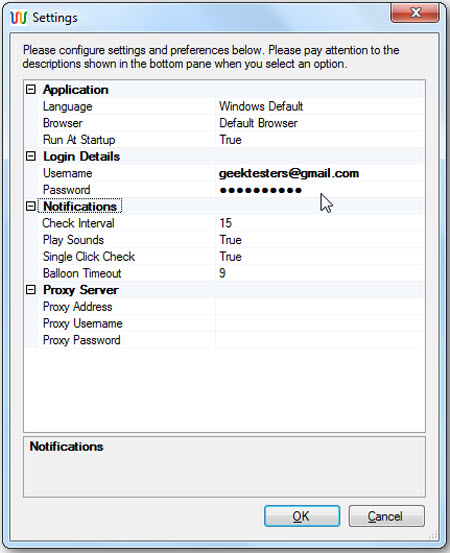
Hoặc có thể thay đổi các thiết lập, thuộc tính kỹ thuật trong bảng Settings:
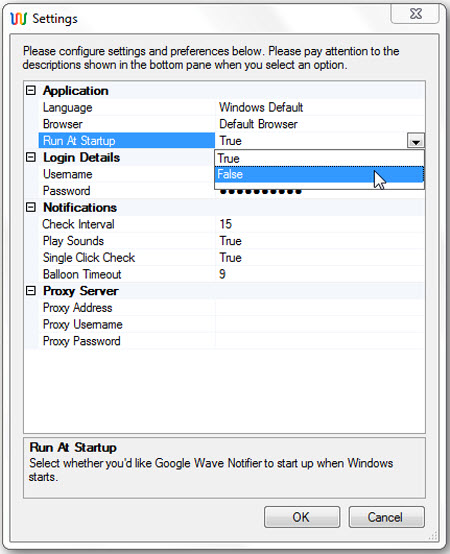
Sau khi hoàn tất, bạn sẽ nhìn thấy biểu tượng Wave ở dưới khay hệ thống. Khi di chuột qua hoặc kích vào biểu tượng, bạn sẽ nhìn thấy số lượng tin chưa đọc, tin cũ hoặc mới… :
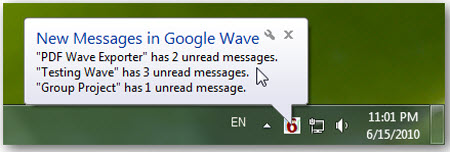
Nếu muốn thay đổi các tùy chỉnh, kích chuột phải vào biểu tượng và chọn Settings:
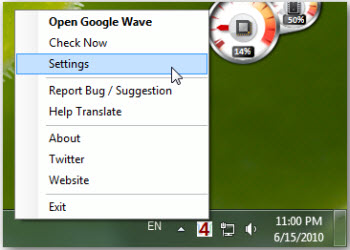
Nhận thông báo trong email
Phần lớn người làm việc đều mở Outlook hoặc Gmail trong suốt thời gian làm việc, hoặc hiếm khi rời khỏi nhà với chiếc Smartphone. Và để kích hoạt tính năng này từ Google Wave, đăng nhập vào tài khoản Wave và chọn Notifications:
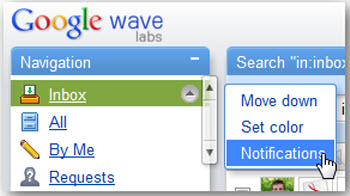
Lựa chọn khoảng thời gian muốn nhận thông báo, và cung cấp địa chỉ email. Nhấn Save khi bạn kết thúc:
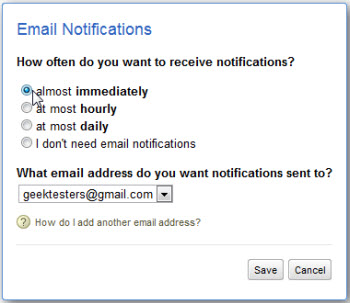
và đây là kết quả:
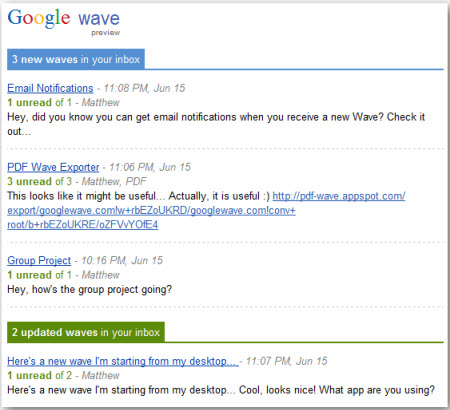
Chúc các bạn thành công!
 Công nghệ
Công nghệ  AI
AI  Windows
Windows  iPhone
iPhone  Android
Android  Học IT
Học IT  Download
Download  Tiện ích
Tiện ích  Khoa học
Khoa học  Game
Game  Làng CN
Làng CN  Ứng dụng
Ứng dụng 















 Linux
Linux  Đồng hồ thông minh
Đồng hồ thông minh  macOS
macOS  Chụp ảnh - Quay phim
Chụp ảnh - Quay phim  Thủ thuật SEO
Thủ thuật SEO  Phần cứng
Phần cứng  Kiến thức cơ bản
Kiến thức cơ bản  Lập trình
Lập trình  Dịch vụ công trực tuyến
Dịch vụ công trực tuyến  Dịch vụ nhà mạng
Dịch vụ nhà mạng  Quiz công nghệ
Quiz công nghệ  Microsoft Word 2016
Microsoft Word 2016  Microsoft Word 2013
Microsoft Word 2013  Microsoft Word 2007
Microsoft Word 2007  Microsoft Excel 2019
Microsoft Excel 2019  Microsoft Excel 2016
Microsoft Excel 2016  Microsoft PowerPoint 2019
Microsoft PowerPoint 2019  Google Sheets
Google Sheets  Học Photoshop
Học Photoshop  Lập trình Scratch
Lập trình Scratch  Bootstrap
Bootstrap  Năng suất
Năng suất  Game - Trò chơi
Game - Trò chơi  Hệ thống
Hệ thống  Thiết kế & Đồ họa
Thiết kế & Đồ họa  Internet
Internet  Bảo mật, Antivirus
Bảo mật, Antivirus  Doanh nghiệp
Doanh nghiệp  Ảnh & Video
Ảnh & Video  Giải trí & Âm nhạc
Giải trí & Âm nhạc  Mạng xã hội
Mạng xã hội  Lập trình
Lập trình  Giáo dục - Học tập
Giáo dục - Học tập  Lối sống
Lối sống  Tài chính & Mua sắm
Tài chính & Mua sắm  AI Trí tuệ nhân tạo
AI Trí tuệ nhân tạo  ChatGPT
ChatGPT  Gemini
Gemini  Điện máy
Điện máy  Tivi
Tivi  Tủ lạnh
Tủ lạnh  Điều hòa
Điều hòa  Máy giặt
Máy giặt  Cuộc sống
Cuộc sống  TOP
TOP  Kỹ năng
Kỹ năng  Món ngon mỗi ngày
Món ngon mỗi ngày  Nuôi dạy con
Nuôi dạy con  Mẹo vặt
Mẹo vặt  Phim ảnh, Truyện
Phim ảnh, Truyện  Làm đẹp
Làm đẹp  DIY - Handmade
DIY - Handmade  Du lịch
Du lịch  Quà tặng
Quà tặng  Giải trí
Giải trí  Là gì?
Là gì?  Nhà đẹp
Nhà đẹp  Giáng sinh - Noel
Giáng sinh - Noel  Hướng dẫn
Hướng dẫn  Ô tô, Xe máy
Ô tô, Xe máy  Tấn công mạng
Tấn công mạng  Chuyện công nghệ
Chuyện công nghệ  Công nghệ mới
Công nghệ mới  Trí tuệ Thiên tài
Trí tuệ Thiên tài